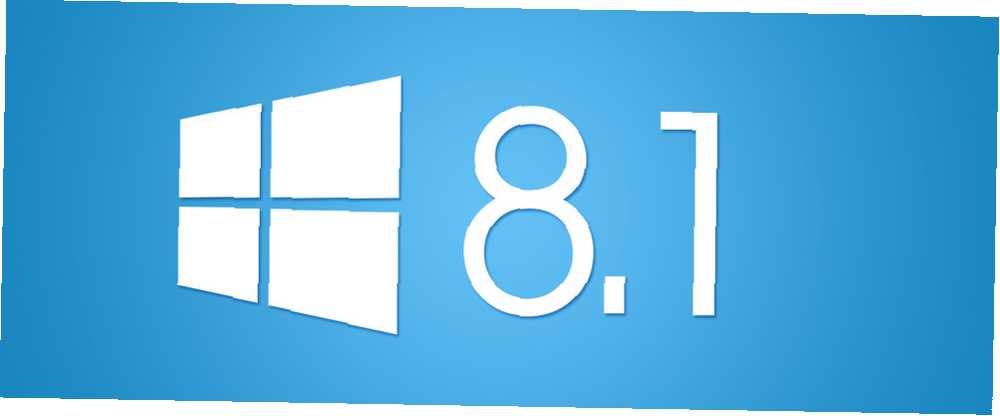
Harry James
0
1437
281
Windows 8.1 już tu jest i oferuje wiele nowych i ulepszonych funkcji. Aktualizacja jest bezpłatna dla obecnych użytkowników systemu Windows 8, jest dostępna w Sklepie Windows, a proces instalacji, jeśli nie jest szybki, przynajmniej jest łatwy. Jeśli chcesz uruchomić komputer na komputerze, skorzystać z ulepszonej integracji SkyDrive lub uruchomić wiele aplikacji obok siebie dzięki nowej dynamicznej funkcji Snap, powinieneś rozważyć aktualizację.
Na wypadek gdybyś nie lubił systemu Windows 8.1 lub napotkał problemy, pamiętaj, że jedynym sposobem na przywrócenie systemu Windows 8 po aktualizacji do systemu Windows 8.1 jest przywrócenie wcześniej utworzonego obrazu systemu. Niestety obraz systemu Windows 8 można przywrócić tylko do systemu Windows 8, co oznacza, że będziesz potrzebować nośnika instalacyjnego systemu Windows 8. Nie obawiaj się, tutaj opisujemy cały proces aktualizacji i obniżania wersji systemu Windows 8.1.
Dlaczego warto uaktualnić do systemu Windows 8.1?
Bezpłatna aktualizacja systemu Windows 8.1 wprowadza nowe funkcje i długo oczekiwane ulepszenia.
Microsoft zrobił kilka zmiany w interfejsie użytkownika (UI). Nie tylko ekran startowy nie jest już zapełniony kafelkami podczas instalowania nowych aplikacji, ale możesz także udostępnić tapetę pulpitu ekranowi Start, dzięki czemu przejście z jednego widoku do drugiego jest bardziej naturalne. Jeśli jesteś wielozadaniowy, spodoba ci się, że możesz teraz przyciągnąć więcej niż dwie aplikacje, aby wyświetlały się obok siebie i dynamicznie zmieniać, ile miejsca zajmuje każda z nich.
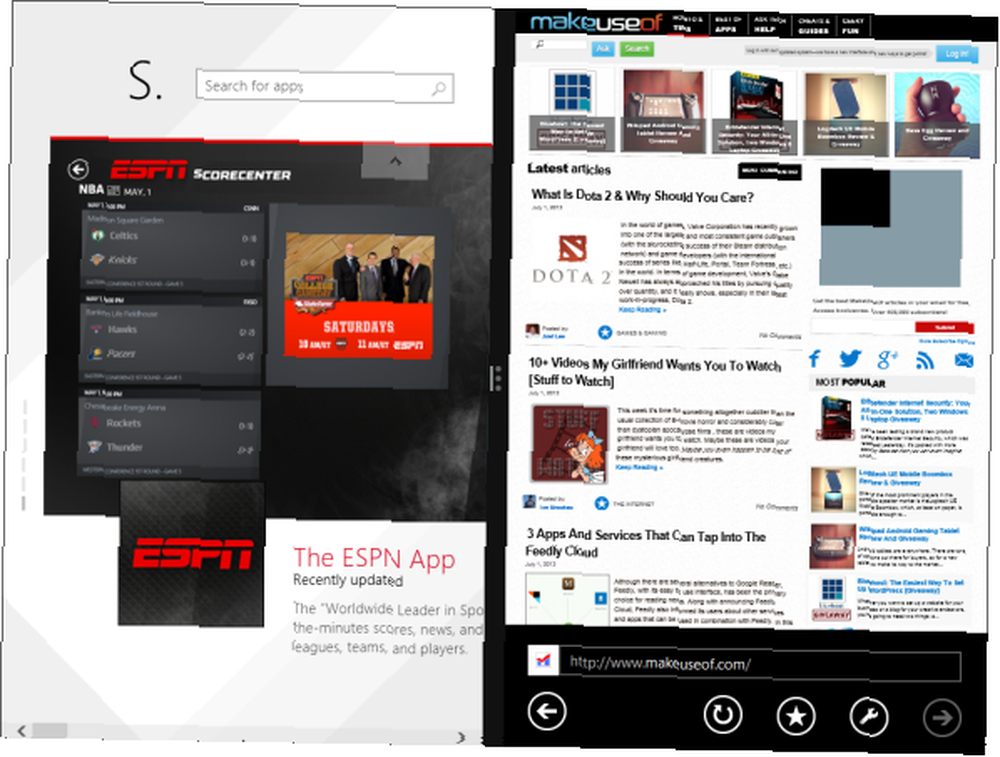
Najważniejszą nowością jest głęboka integracja SkyDrive, oferując natywną i bezpłatną pamięć masową w chmurze, dostępną w całym systemie operacyjnym i synchronizującą pliki między urządzeniami.
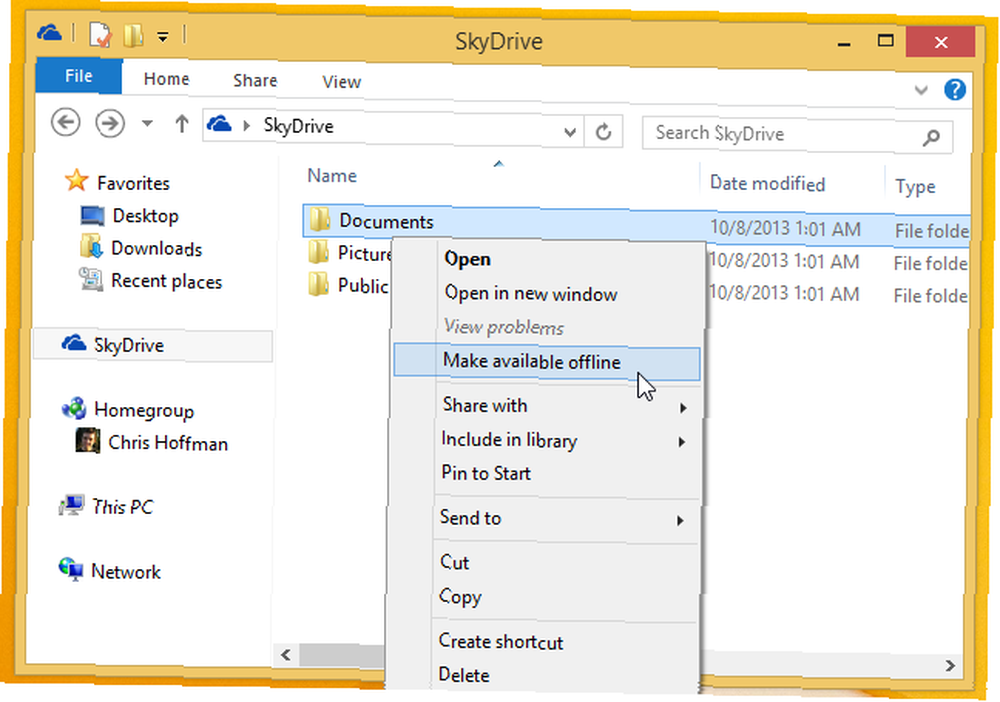
Ku niezadowoleniu wielu użytkowników Microsoft postanowił pobrać SkyDrive “Sprowadzać” funkcja w Windows 8.1, ale możesz zastąpić Fetch aplikacjami innych firm. 4 Aplikacje pulpitu zdalnego do pobierania plików w Windows i Beyond 4 Aplikacje pulpitu zdalnego do pobierania plików w Windows i Beyond Microsoft niedawno usunął funkcję „Pobierz” SkyDrive. Tutaj pokazujemy, w jaki sposób możesz uzyskać dostęp do plików zdalnie na i z różnych urządzeń, w tym Mac, Linux, iOS i Android. , na przykład za pomocą TeamViewer.
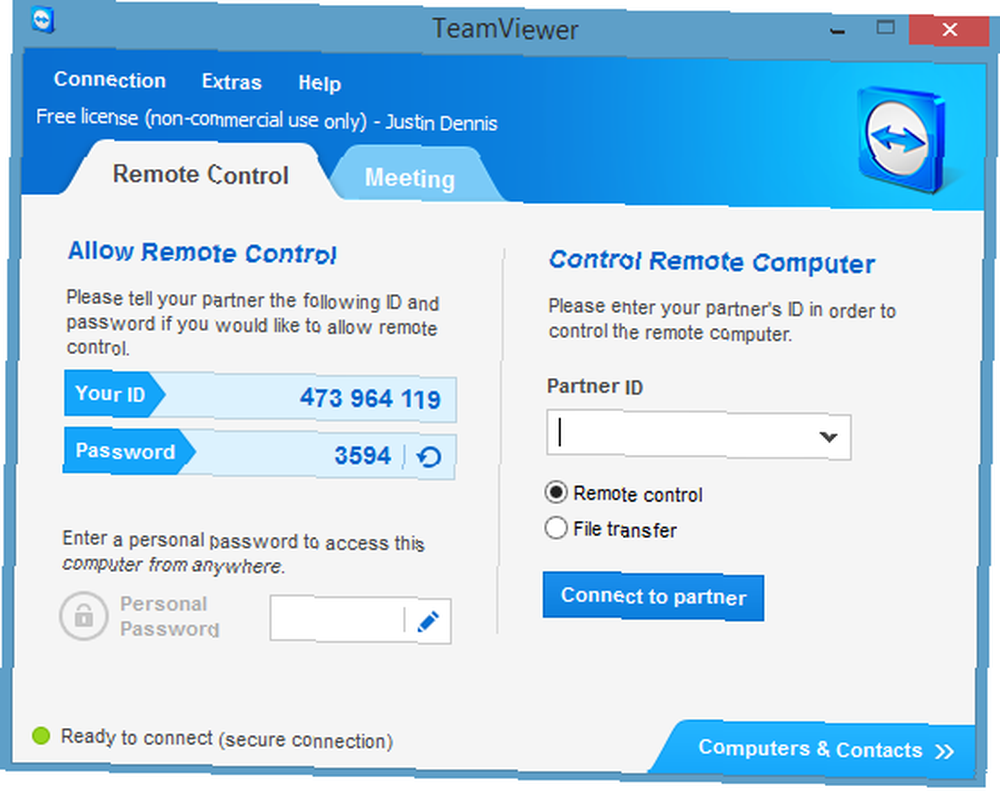
W Windows 8.1 możesz wreszcie uruchom komputer na pulpicie. Wielu użytkowników spodziewało się również powrót przycisku Start, ale byli bardzo rozczarowani, gdy stwierdzili, że jest to tylko skrót do ekranu startowego. Jeśli jesteś jednym z nich, sprawdź, co możesz zrobić z Win + X Menu & Editor 8 sposobów na ulepszenie systemu Windows 8 za pomocą Win + X Menu Editor 8 sposobów na ulepszenie systemu Windows 8 za pomocą Win + X Menu Editor Windows 8 zawiera prawie ukryta funkcja, o której musisz wiedzieć! Naciśnij klawisz Windows + X lub kliknij prawym przyciskiem myszy w lewym dolnym rogu ekranu, aby otworzyć menu, które możesz teraz dostosować. zamiast.
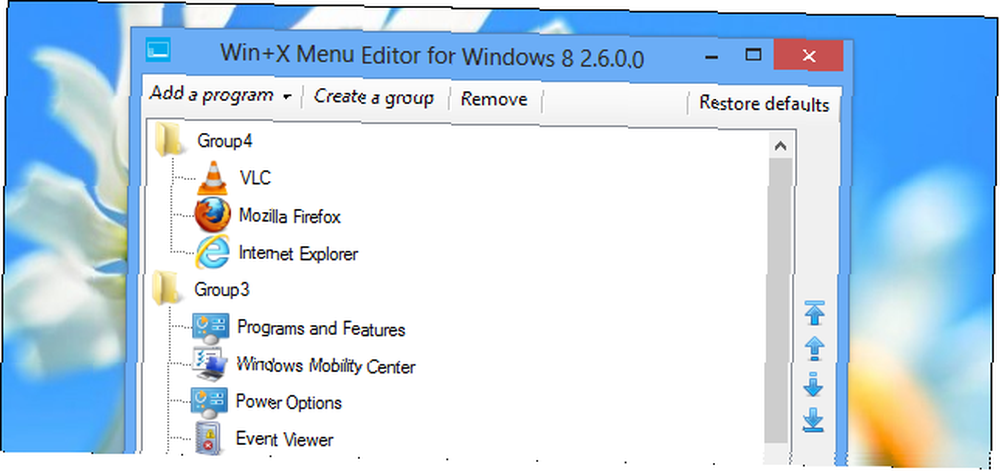
Podsumowując, należy uaktualnić system do wersji Windows 8.1, jeśli chcesz korzystać z następujących kluczowych funkcji:
- uruchom komputer na pulpicie
- natywna integracja SkyDrive
- dynamiczna wielozadaniowość Snap, aby uruchamiać wiele aplikacji obok siebie i zmieniać ich rozmiar
I jest więcej nowych lub ulepszonych funkcji, którymi możesz być zainteresowany:
- ulepszona aplikacja Mail, w tym obsługa przeciągania i upuszczania oraz pasek narzędzi do sortowania wiadomości
- uniwersalne wyszukiwanie aplikacji, ustawień i plików
- nowe aplikacje w nowoczesnym stylu, takie jak Reading List lub Food & Drink
- ulepszona wersja nowoczesnego programu Internet Explorer 11
- Tutoriale; najwyraźniej Windows 8.1 nadal nie jest intuicyjny, przynajmniej teraz jest pomoc.
Przeczytaj to przed aktualizacją do systemu Windows 8.1
Jeśli chcesz skorzystać z nowych funkcji systemu Windows 8.1, poczekaj chwilę. Nie możesz wycofać aktualizacji i wrócić do systemu Windows 8, jeśli Ci się nie podoba! Jedyny sposób, w jaki możesz “nachylenie” z systemu Windows 8.1 na Windows 8, jeśli przygotowałeś obraz systemu przed aktualizacją.
Co przygotować przed aktualizacją
Uruchom Windows Update Windows Update: wszystko, co musisz wiedzieć Windows Update: wszystko, co musisz wiedzieć Czy usługa Windows Update jest włączona na komputerze? Windows Update chroni Cię przed lukami w zabezpieczeniach, aktualizując system Windows, Internet Explorer i Microsoft Office za pomocą najnowszych poprawek bezpieczeństwa i poprawek błędów. i zainstaluj wszystkie ważne aktualizacje przed aktualizacją. Plik Windows 8.1 nie będzie widoczny, dopóki nie zostaną zainstalowane wszystkie kluczowe aktualizacje. Następnie upewnij się, że masz wystarczającą ilość miejsca na dysku systemowym; plik aktualizacji ma rozmiar od 2 do 4 GB. Po wyczyszczeniu utwórz kopię zapasową plików. Co więcej, jeśli chcesz mieć możliwość obniżenia lub przywrócenia systemu na wypadek, gdyby podczas aktualizacji coś poszło nie tak, utwórz obraz systemu.
Możesz przywrócić, odświeżyć lub zresetować system Windows 8 Jak przywrócić, odświeżyć lub zresetować instalację systemu Windows 8 Jak przywrócić, odświeżyć lub zresetować instalację systemu Windows 8 Oprócz standardowej funkcji przywracania systemu, system Windows 8 ma również funkcje „odświeżania” ”i„ resetowanie ”komputera. Pomyśl o nich jako o sposobie szybkiego ponownego instalowania systemu Windows - albo zachowaj swoje osobiste pliki, albo usuń…, ale opcja utworzenia kopii zapasowej danych lub pełnego obrazu systemu jest w pewnym sensie ukryta. W Windows 8 otwórz pasek Charms i zrób Szukaj do odzyskania w Ustawienia. Szukana opcja nazywa się Odzyskiwanie plików systemu Windows 7.
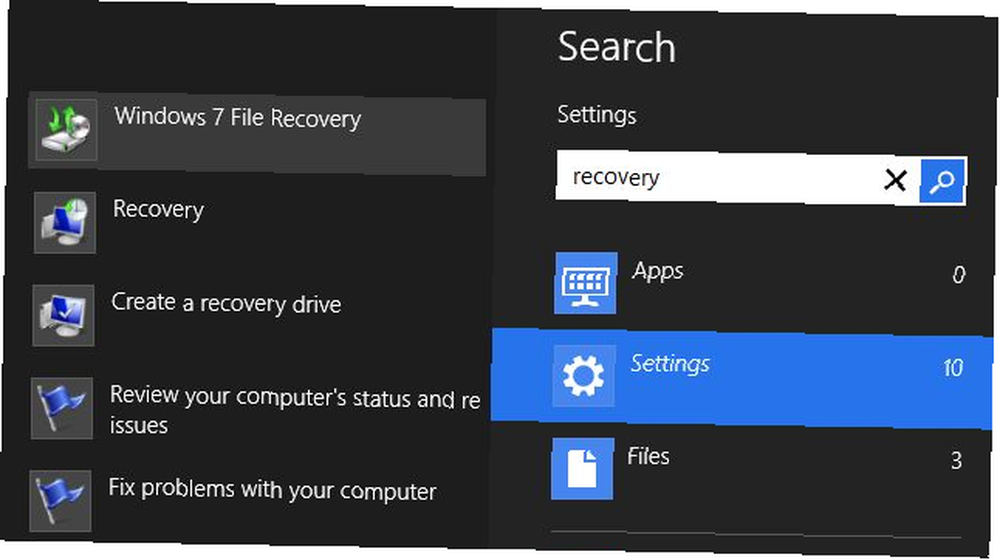
Ta funkcja została dodana, aby można było przywrócić kopie zapasowe utworzone w systemie Windows 7. Odzyskiwanie plików systemu Windows 7 może wydawać się znajome. W rzeczywistości wygląda tak samo, jak funkcja Kopia zapasowa i przywracanie systemu Windows 7 Jak skonfigurować i korzystać z funkcji Kopia zapasowa i przywracanie systemu Windows 7 Jak skonfigurować i korzystać z funkcji Kopia zapasowa i przywracanie systemu Windows 7 Nie jest tajemnicą, kiedy powiem ci, że wcześniej czy później będzie potrzebował kopii zapasowej twoich danych osobowych. Czy masz go teraz? Co powstrzymuje większość ludzi przed przygotowywaniem regularnych kopii zapasowych… Nie tylko wygląda tak samo, ale także działa w ten sam sposób, co oznacza, że zachował możliwość tworzenia kopii zapasowych i obrazów systemowych. Więc idź dalej i utwórz obraz systemu Windows 8, który jest jedyną szansą na przywrócenie osobistej konfiguracji systemu Windows 8 po aktualizacji do systemu Windows 8.1.
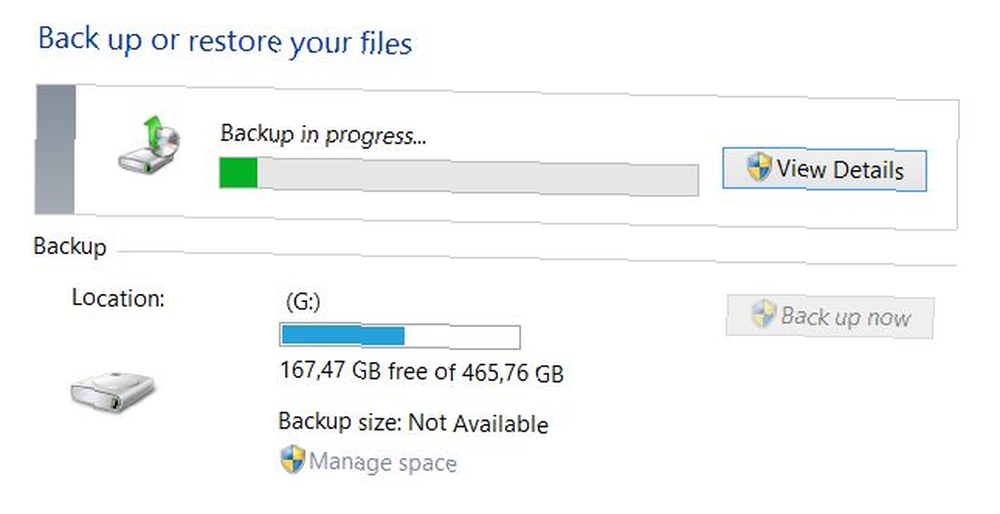
Ponieważ system Windows 8.1 nie zezwala na przywrócenie obrazu systemu Windows 8, przed przywróceniem obrazu systemu konieczne będzie ponowne zainstalowanie systemu Windows 8.
Jeśli nie masz nośnika instalacyjnego systemu Windows 8, powinieneś go teraz utworzyć. Jest to coś, co Microsoft znacznie ułatwił. Przygotuj klucz produktu, przejdź do strony Uaktualnianie systemu Windows, kliknij przycisk Zainstaluj system Windows 8 , uruchom plik .exe, a po wprowadzeniu klucza produktu wybierz Zainstaluj, tworząc nośnik. Zobacz cały proces ze zrzutami ekranu na stronie Supersite dla Windows.
Wreszcie, aby móc zaktualizować system do wersji Windows 8.1, musisz użyć konta Microsoft, aby zalogować się do systemu Windows. Przegląd kont użytkowników Microsoft w Windows 8. Przegląd kont użytkowników Microsoft w Windows 8. Co się dzieje z kontami użytkowników w Windows 8? Nie jest to skomplikowane - Microsoft chce, aby wszyscy korzystali z konta online w celu zalogowania się do systemu operacyjnego na komputerze. Oczywiście oferują ekwiwalent offline, ale… nie są kontem lokalnego użytkownika. Chris wyjaśnił, jak skonfigurować konto Microsoft Uaktualnianie komputera do systemu Windows 8.1? Najpierw przygotuj! Uaktualniasz swój komputer do systemu Windows 8.1? Najpierw przygotuj! Windows 8.1 wprowadza znaczące zmiany w Windows 8 i jest to godna aktualizacja na każdym urządzeniu. Sposób aktualizacji zależy od tego, z której wersji systemu Windows aktualizujesz. Ten artykuł zawiera wszystkie szczegóły. w swoim artykule na temat przygotowania systemu Windows 8 do aktualizacji.
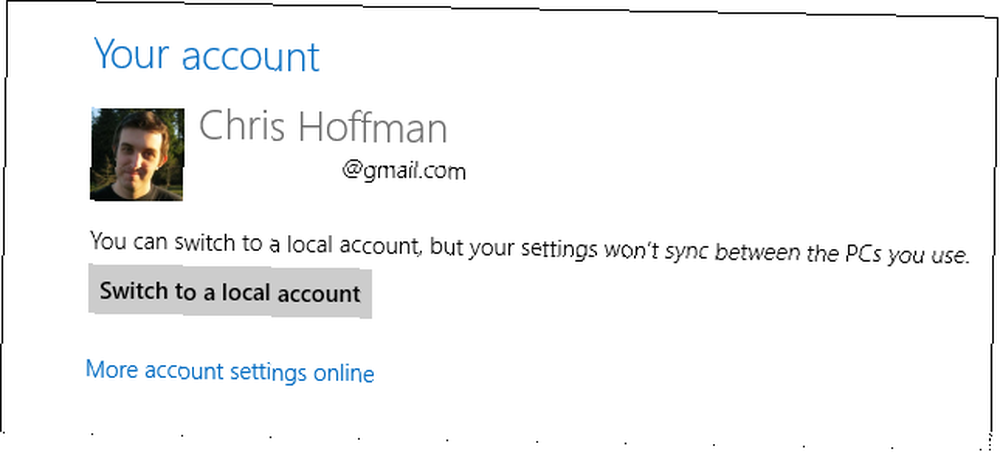
Uaktualnij do systemu Windows 8.1
To najłatwiejsza część całego przedsięwzięcia, choć niekoniecznie najszybsza; może to potrwać ponad 3 godziny, więc nie planuj nic robić z tym komputerem przez jakiś czas.
Ilekroć możesz poświęcić czas, przejdź do Sklepu Windows na urządzeniu z systemem Windows 8, które chcesz uaktualnić.
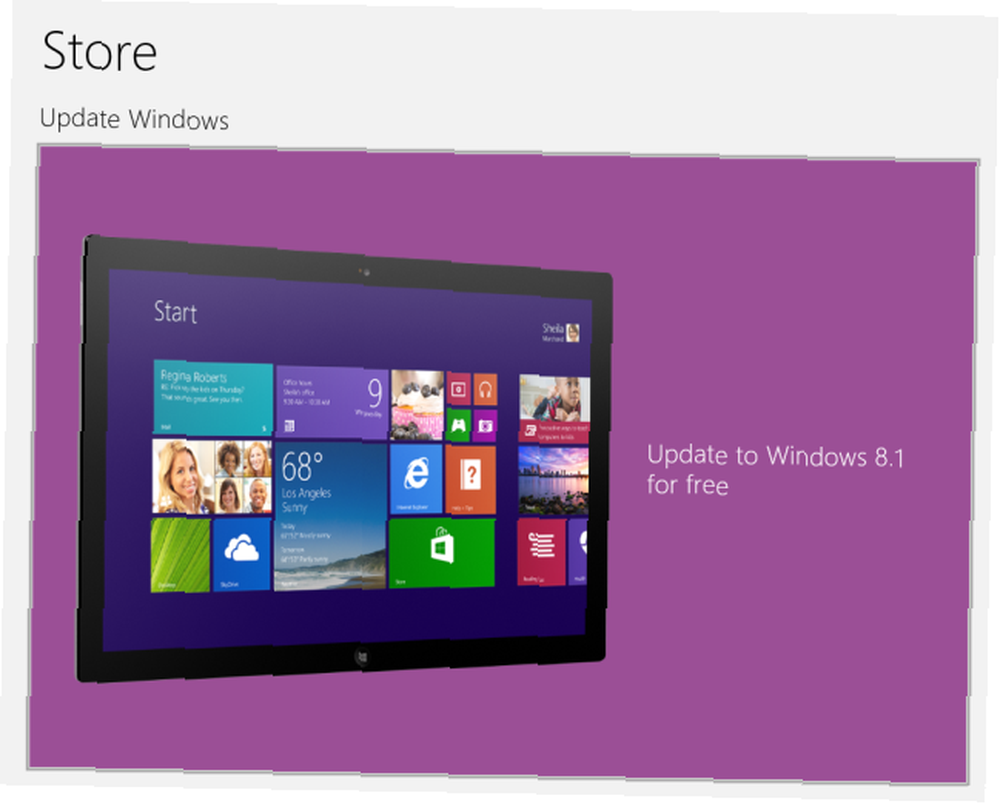
Jeśli nie widzisz tego ogromnego fioletowego kafelka Windows Update pokazanego powyżej, prawdopodobnie masz kilka ważnych aktualizacji do zainstalowania. Wystarczy przejść do Windows Update (otwórz pasek Charms, wyszukaj Ustawienia dla aktualizacja, i uruchom Aktualizacja systemu Windows), sprawdź dostępność aktualizacji, zmuś oczekujące aktualizacje do natychmiastowego pobrania i zainstalowania, a następnie wróć i spróbuj ponownie.
Jeśli widzisz fioletowy kafelek, kliknij go, pobierz aktualizację systemu Windows 8.1…
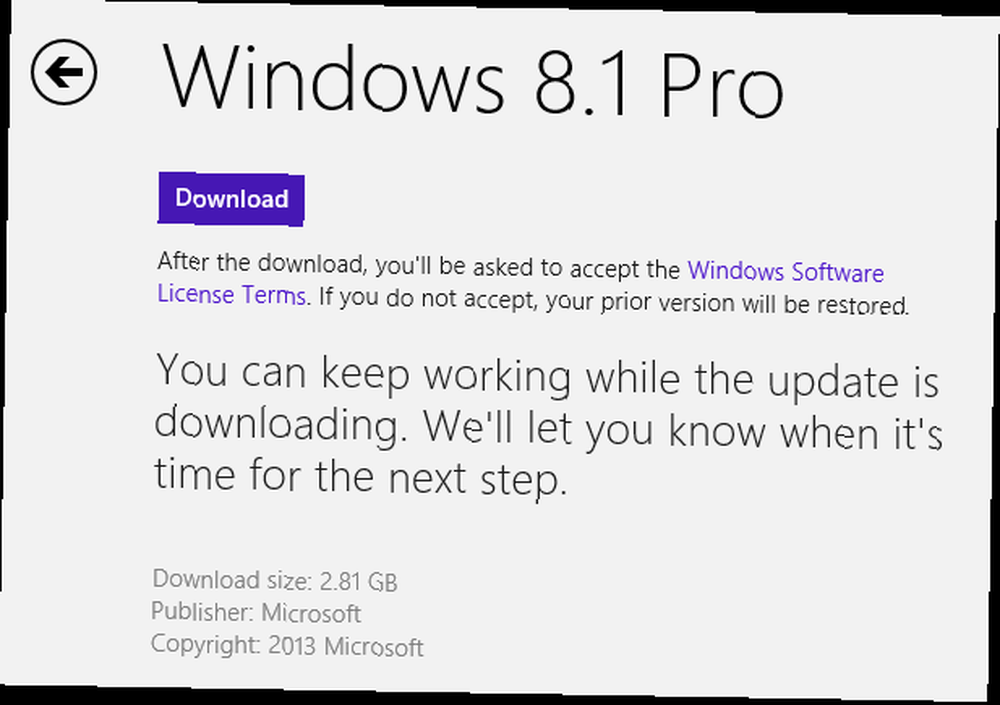
… I zainicjuj proces instalacji.
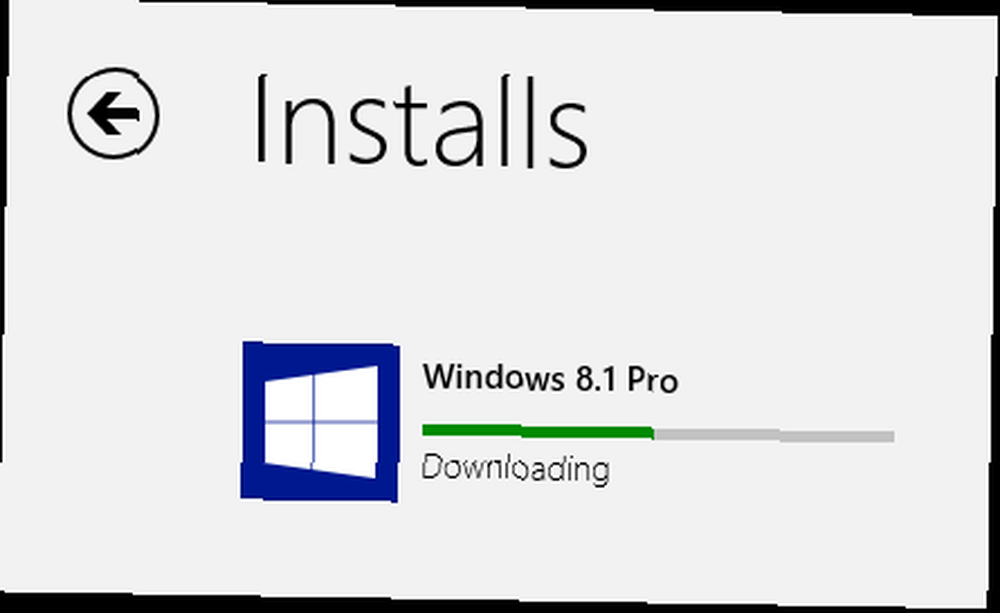
Twój komputer uruchomi się ponownie kilka razy automatycznie.
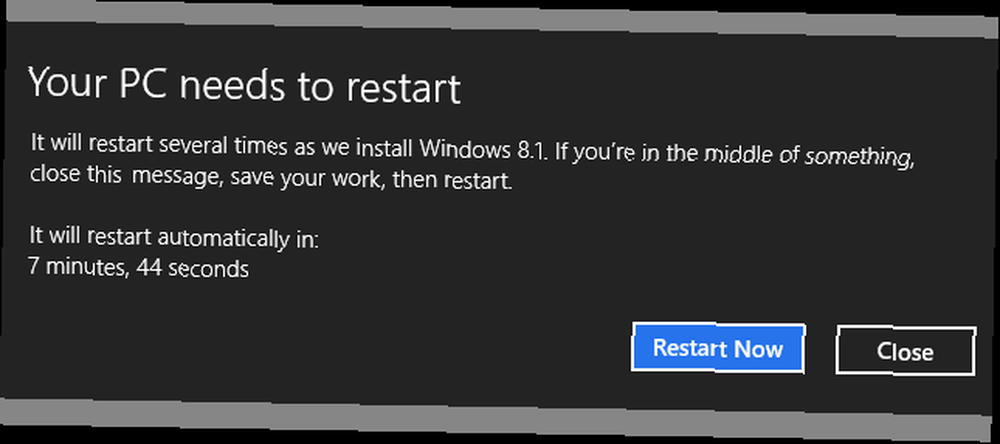
W ramach procesu instalacji musisz zaakceptować nowe warunki licencji, wybrać ustawienia ekspresowe lub niestandardowe, zalogować się na konto Microsoft, zweryfikować swoje konto za pomocą kodu bezpieczeństwa wysłanego na zarejestrowany adres e-mail i OK, skonfigurować SkyDrive.
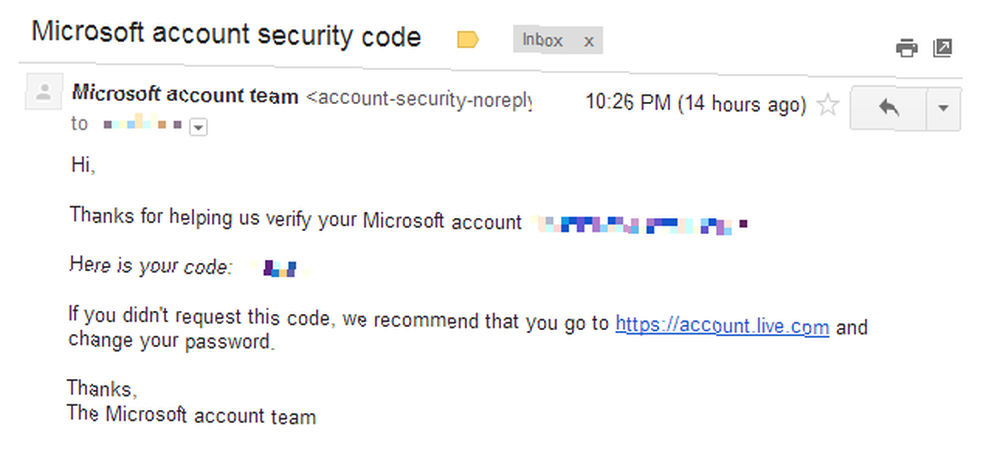
Po zakończeniu instalacji wylądujesz na ulepszonym ekranie Start systemu Windows 8.1. Jeśli dokonałeś aktualizacji z systemu Windows 8, twoje pliki i wcześniej zainstalowane aplikacje nadal tam będą. W przypadku aktualizacji z wersji Windows 8.1 Preview konieczne będzie jednak ponowne zainstalowanie programów komputerowych i aplikacji, chociaż łącza pobierania nowoczesnych aplikacji będą na Ciebie czekać na ekranie Start. Ciesz się odkrywaniem zaktualizowanego środowiska.
Zmień system na Windows 8
Czy jesteś rozczarowany systemem Windows 8.1? Nie podoba ci się, jak to działa w porównaniu z Windows 8 lub czy coś poszło nie tak podczas aktualizacji? Nadszedł czas, aby użyć wcześniej utworzonego obrazu systemu “nachylenie” do Windows 8.
Jak wspomniano wcześniej, nie można używać obrazu systemu Windows 8 w systemie Windows 8.1, ponieważ zasadniczo jest to inny system operacyjny. Więc to wcale nie jest obniżenie, ale raczej bardzo czasochłonne przywracanie systemu z użyciem siły brutalnej. A oto jak to zrobić…
Najpierw musisz zastąpić system Windows 8.1 świeżą instalacją systemu Windows 8 przy użyciu oryginalnego nośnika instalacyjnego lub nośnika utworzonego przed aktualizacją. Po powrocie do systemu Windows 8 użyj dysku odzyskiwania systemu Windows 8 Jak utworzyć dysk odzyskiwania systemu Windows 8 Jak utworzyć dysk odzyskiwania systemu Windows 8 Dni ponownej instalacji systemu Windows po jego uruchomieniu już dawno minęły. Aby naprawić system Windows 8, wystarczy dysk przywracania na dysku CD / DVD, USB lub zewnętrznym dysku twardym. lub ponownie uruchom opcje odzyskiwania z menu Zasilanie. Przytrzymaj lewy [PRZESUNIĘCIE] klawisz i wybierz Uruchom ponownie. Chwilę później powinieneś znaleźć się w środowisku odzyskiwania.
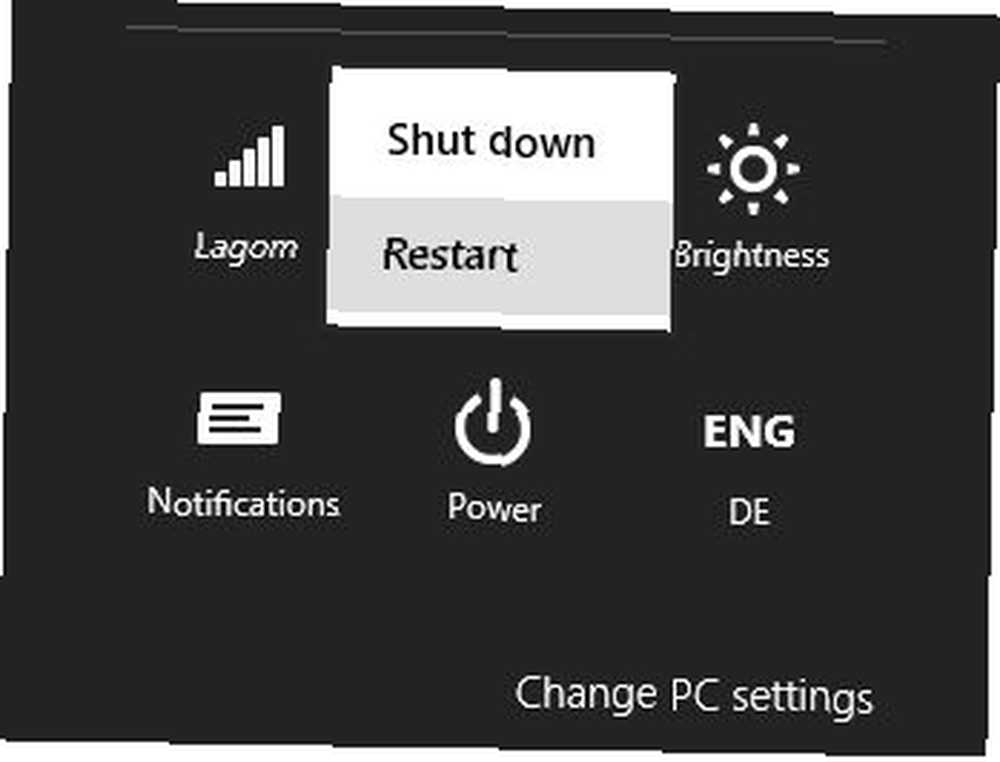
W środowisku odzyskiwania przejdź do Rozwiązywanie problemów, Zaawansowane opcje, i w końcu Odzyskiwanie obrazu systemu. Musisz wybrać docelowy system operacyjny; wybierz Windows 8. Upewnij się, że dysk zawierający obraz odzyskiwania systemu jest podłączony, wybierz obraz, który chcesz przywrócić, przejdź do Kolejny kliknij okno koniec i potwierdź, że chcesz kontynuować.
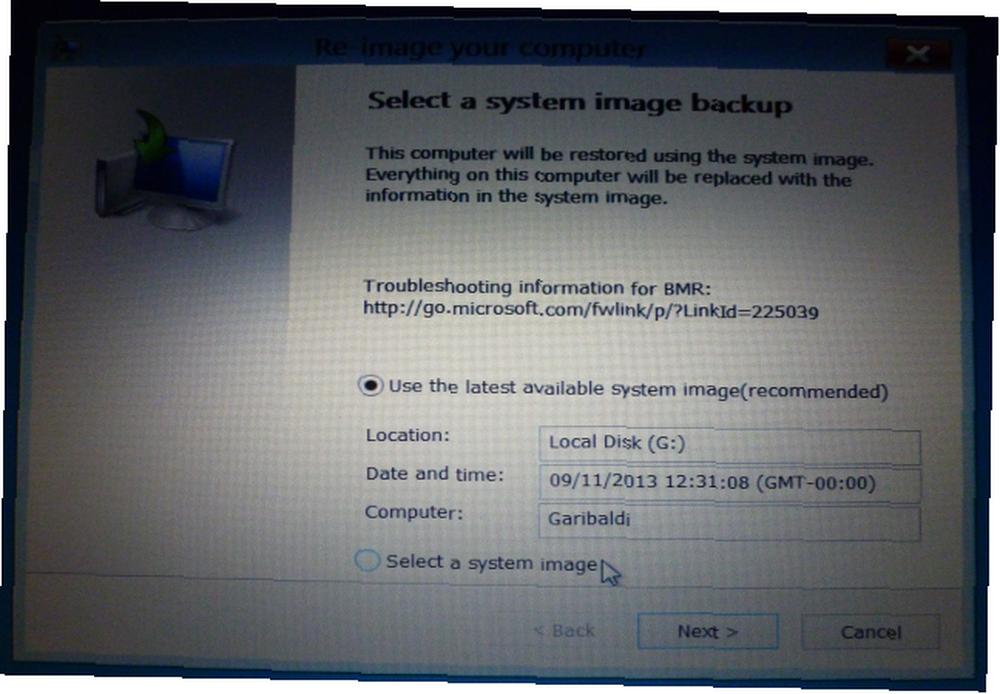
System Windows powinien teraz ponownie zobrazować komputer, a jeśli wszystko pójdzie dobrze, wrócisz do starej konfiguracji systemu Windows 8 w niecały dzień. Cóż, nikt nie twierdził, że jest to szybkie lub łatwe, ale przy pewnym żmudnym okrucieństwie, przynajmniej jest to możliwe.
Ostateczne miejsce docelowe: Windows 8.1
Bez wątpienia Windows 8.1 to ulepszenie. Jest bardziej stylowy i przyjazny dla użytkownika niż jego poprzednik. Smutną częścią tej całej historii jest to, że jest to prawie niemożliwe dla przeciętnego użytkownika “nachylenie”.
Mimo że Microsoft stara się uprościć i zapewnić płynne działanie użytkownika, wciąż zawodzi w szczegółach. Użytkownicy przyzwyczaili się do niektórych funkcji i nadal oczekują, że system Windows będzie w pewnym stopniu dostosowywany i kontrolowany. To koliduje z prostotą i elastycznością, co w tym przypadku sprawia, że przygotowuje się do “nachylenie” - co tak naprawdę nie jest obniżeniem wersji, ale pełnym przywróceniem systemu - taki żmudny proces.
Jaki jest twój werdykt Czy warto uaktualnić system do wersji Windows 8.1? Jeśli zdecydowałeś się wycofać, co było twoim głównym powodem?











